在 MiniTool Solution 的這份綜合指南中,將列出多種有效的解決方案,您可以嘗試它們輕鬆地從 Seagate Dashboard 刪除舊備份。
我有一個 Seagate 硬碟,由於舊的完整備份和增量備份已滿。我使用儀表板進行日常備份......我查看了驅動器,發現有很多舊備份看起來像完整備份。我想知道刪除許多舊的完整備份和增量備份是否安全......https://www.reddit.com/
如果您遇到同樣的問題有時,就像上面的用戶一樣,我將為您提供一些行之有效的解決方案,用於從Seagate Dashboard 刪除舊備份。向下捲動到第二部分以獲取更多詳細資訊。
Seagate Control Center 是一款免費的備份軟體,預先安裝在每個備份磁碟機和中央硬碟上。它可以保護、共享和保存您的數據,甚至保護您的共享數據。只需按照步驟設定備份計劃,系統備份就會自動運作。
Seagate Dashboard 與 Mac OS X 和 Windows 作業系統相容。而該軟體只為Windows PC提供保護選項。保護選項分為「立即保護」和「建立新備份計畫」兩個選項。
外接硬碟大多是用於保存文件、影像、音樂、影片和其他個人文件,例如希捷備份加磁碟機。可能需要從中刪除一些檔案以釋放一些儲存空間以用於新資料。或者當您打算丟棄或轉售您的希捷外接硬碟時,也有必要刪除所有內容,以防止私人資訊外洩。
要從希捷 Dashboard 刪除舊備份,您只能選擇連接您的希捷Backup Plus 並用它清除舊備份。具體操作方法如下。
步驟 1. 在 Seagate Dashboard 的首頁頁面上,按一下PC 備份。

步驟 2. 點選要刪除的備份計畫旁的下拉圖標,然後選擇刪除。
步驟 3. 如果您想要刪除此排程備份的文件,可以選擇刪除備份旁的框文件。然後點選刪除。
另請閱讀:這裡有3 個希捷備份軟體供您備份硬碟
現在,您可能已成功從Seagate 外接硬碟刪除檔案並為新硬碟釋放一些空間資料。
但是,隨之而來的問題是您現在沒有任何備份。如果有一天您的電腦發生故障,可能會導致不可挽回的資料遺失。
如果您再次使用 Seagate Dashboard 備份文件,您將陷入磁碟空間不足備份的致命循環。
如果您不想繼續這種令人沮喪且可能丟失資料的操作,或者想要解決未知原因導致的Seagate Dashboard 無法工作的錯誤,您可以選擇更安全、更簡單的方式來備份檔案並刪除舊備份,例如MiniTool ShadowMaker。
MiniTool ShadowMaker 是一款免費備份軟體,它可以成為 Seagate Dashboard 和 Seagate Toolkit 的強大替代品和補充品。它提供更多、更靈活的備份選擇來備份希捷外接硬碟上的檔案。憑藉其強大的功能,包括備份檔案、系統、磁碟、分割區、克隆磁碟等,您可以輕鬆備份和還原您的電腦。
步驟 1. 啟動軟體,然後點選繼續試用進入其首頁。
步驟2.導覽至備份並點選來源和目標選擇要備份的項目和儲存路徑。
步驟3.點選選項 >切換備份方案,您可以選擇使用增量備份或差異備份僅備份變更的檔案。之後,您不需要專門刪除舊的備份檔案。然後點選立即備份。
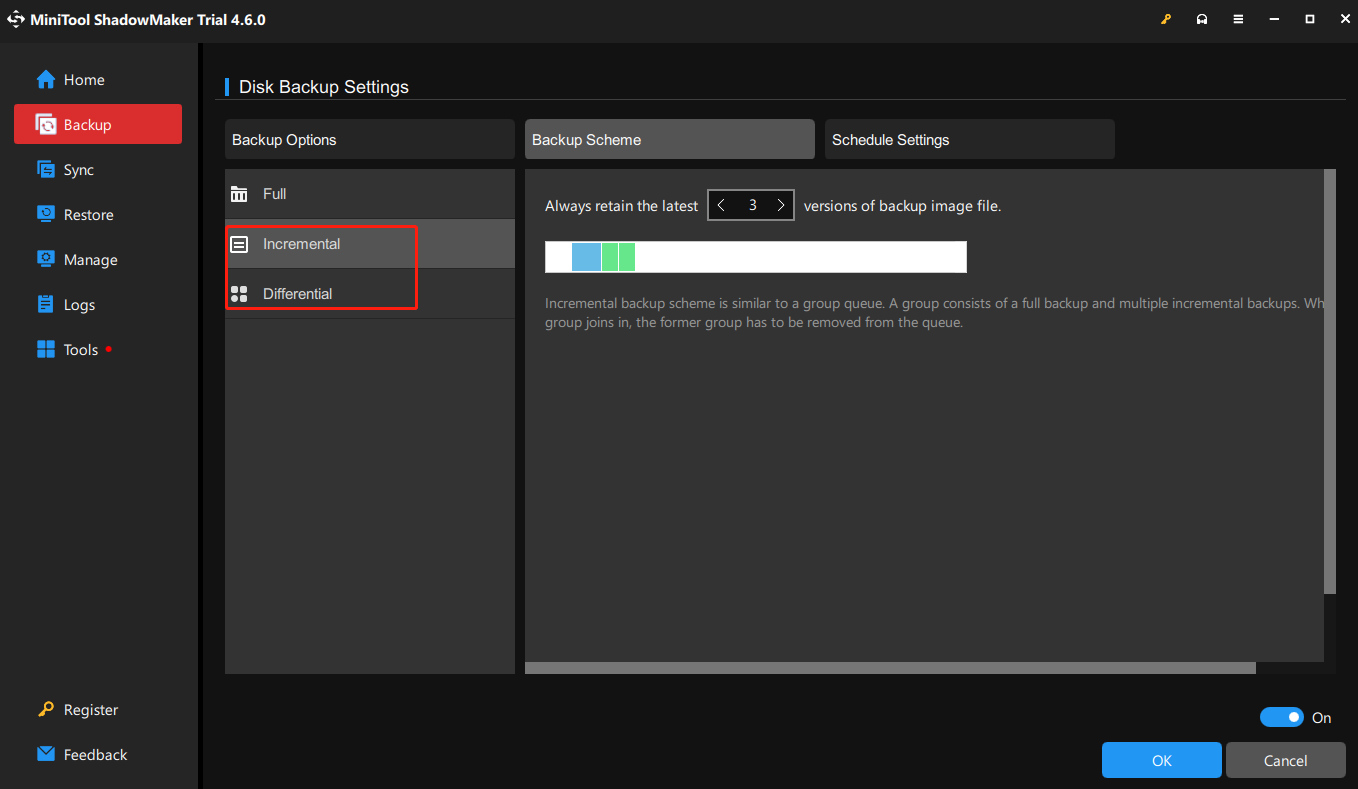
您也可以自訂每日、每週和每月頻率的排程備份。
如何從 Seagate Dashboard 刪除舊備份?現在您可能已經有了清晰的認識和有效的解決方案。更重要的是,我們建議您使用MiniTool ShadowMaker自動備份檔案並刪除舊備份。
以上是從 Seagate Dashboard 刪除舊備份的權威指南的詳細內容。更多資訊請關注PHP中文網其他相關文章!




